- 返回
- Win10应用商店下载不了应用
Win10应用商店下载不了应用怎么解决?
2016-05-06 14:16作者:quers
如果你的Win10登陆之后不能下载,请不要惊慌,大部分用户也出现Win10应用商店不能下载的Bug。虽然微软自称已经解决该问题,即便如此微软还是说的太乐观了,大部分用户依然停留在Win10应用商店,做着只能看不能下载的尴尬。小编针对此问题进行收集整理,目前有四种方案或许可以帮助你解决Win10应用商店不能下载的问题。期待吗?请看下文!
方案一、重新登录Win10商店
1、打开商店后,点击你的头像;
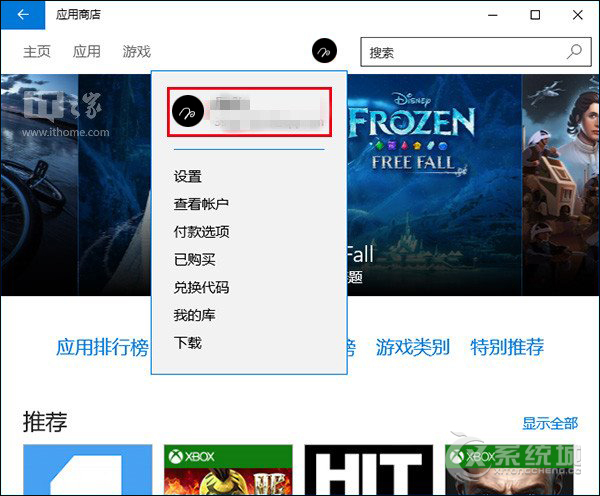
2、点击你的账户名称,进入账户页面;
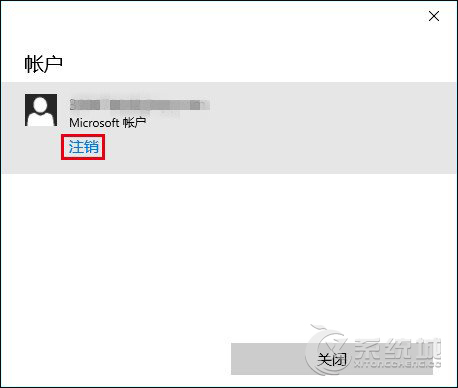
3、点击你的账户名,然后点击“注销”;
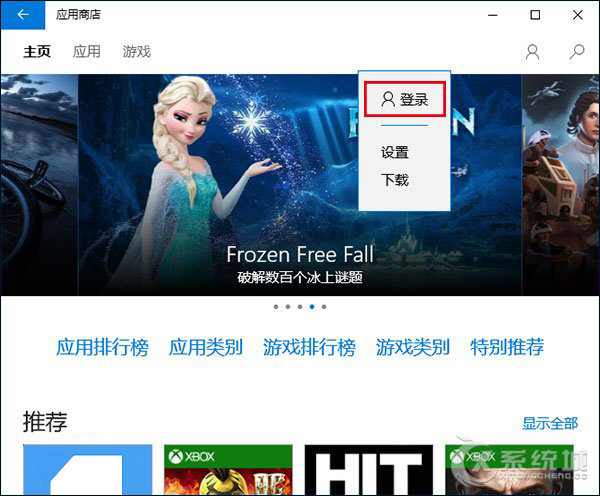
4、再次点击头像图标,然后点击“登录”;
5、点击你的账户(一般第一个就是)进行登录;
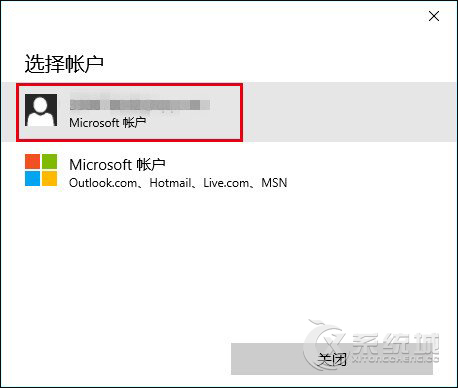
然后你再尝试下载应用,问题可能就会解决。如果无效,可尝试下一种方法。
方案二、重置Windows10商店缓存
1、在Cortana搜索栏输入wsreset,然后选择第一项;
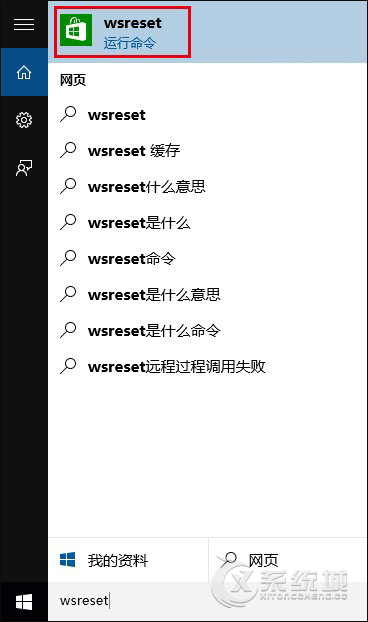
2、重置命令会自动运行,并打开Win10商店;
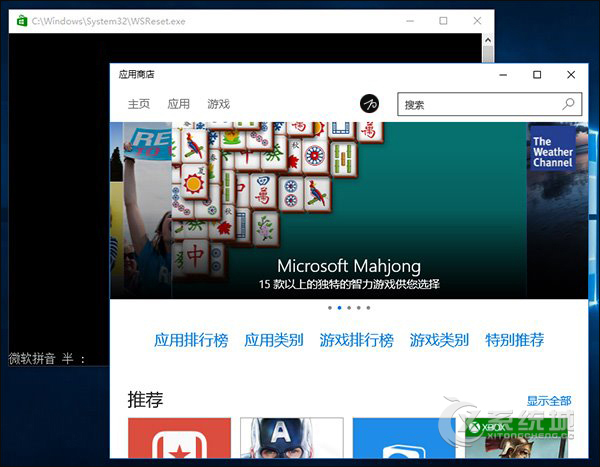
此时再次尝试下载,问题也许就会解决。如果还不管用,可尝试第三种方法。
方案三、使用“疑难解答”
1、在Cortana搜索栏输入“疑难解答”,选择第一项;
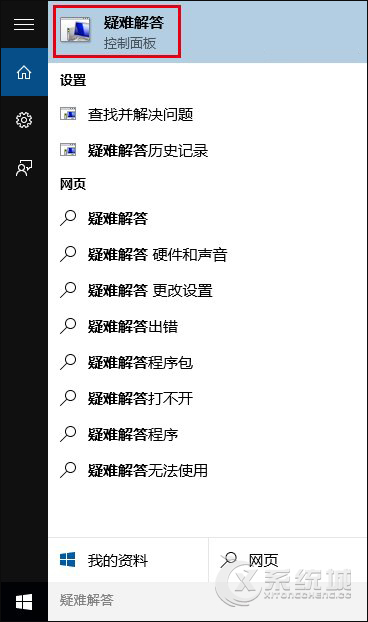
2、点击下方“使用Windows更新解决问题”;
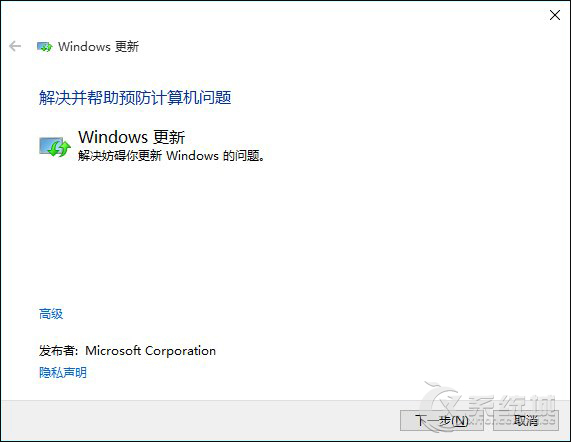
3、按照提示点击“下一步”就可以,中间如果要求管理员权限,就点击“尝试以管理员身份进行疑难解答”;
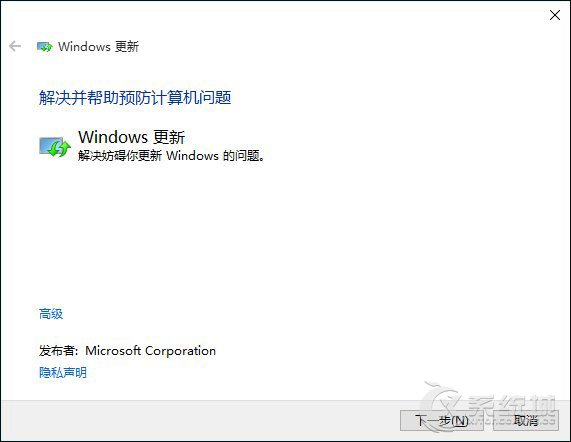
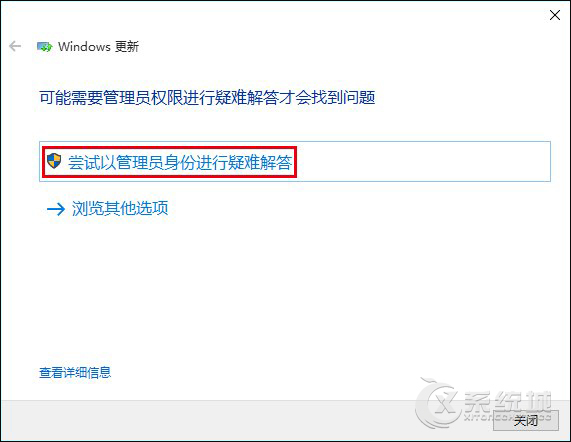
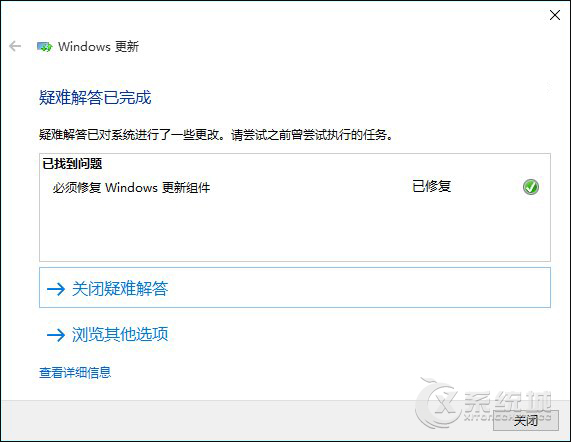
4、Win10会自动搜索问题并尝试解决,完成之后,会给出相应结果(上图只是举例,实际结果可能不同);
这种方法算是比较通用,哪怕是不能解决商店问题,可能也会解决一些其他问题,不妨一试。如果这种方法解决不了,可以尝试最后的“终极方法”。
方案四、重置Win10更新
1、在Cortana搜索栏输入“服务”,选择第一个;
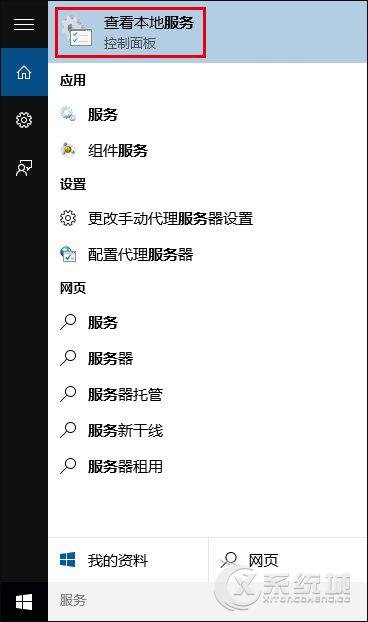
2、找到Windows Update服务,并将其停止(可在服务名称上点右键,选择“停止”;或点击左侧的“停止此服务”);
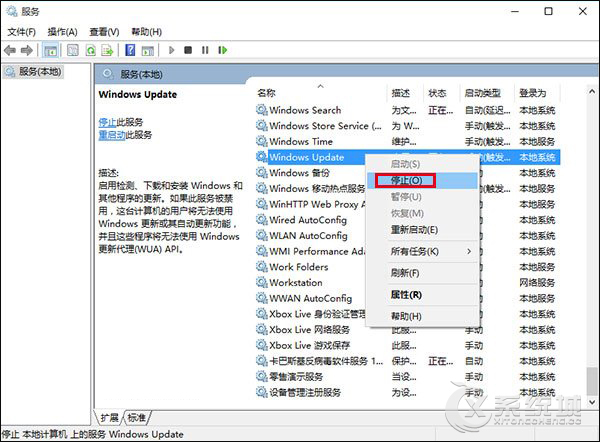
3、然后进入C:\windows\,找到SoftwareDistribution文件夹,并将其重命名为SoftwareDistribution.old(只要名称变了就行,不必非要是这个);
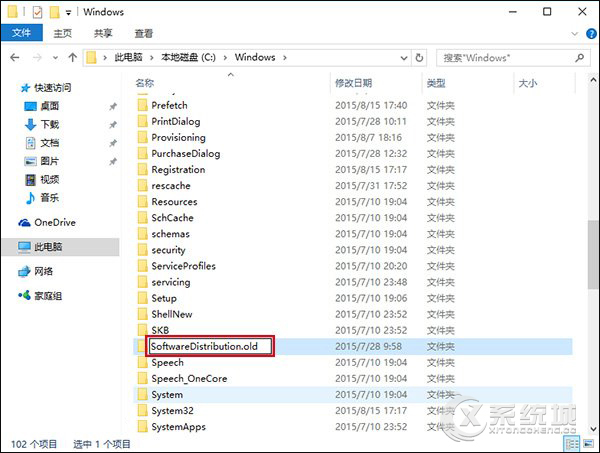
4、重新启动Windows Update服务;
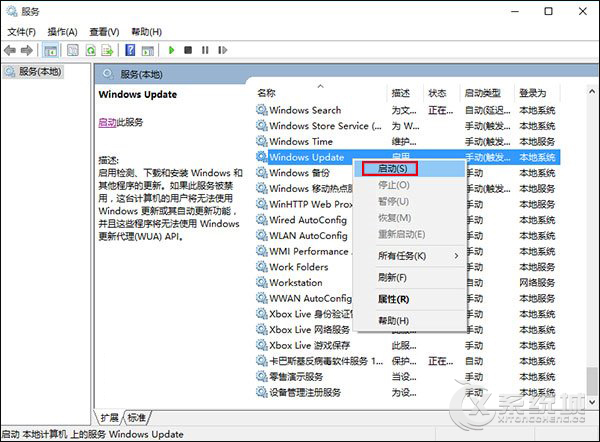
此时再次打开商店应用,问题应该就会解决了。不过这种方法属于“猛剂”,前三种方法不管用时再用比较安全。
针对此问题,还有各种缘由不为人知。接下来的几周微软将攻克Win10目前已发现的所有Bug,开始菜单便是其中一类。如果上述方案不能解决你的问题,可以在微软下次大更新到来的时候升级Win10系统,希望可以帮助到你。
标签:应用商店
相关教程
更多